Konfiguracja czcionek w Arch Linux może pomóc w lepszym wyświetlaniu pulpitu. Możesz dostosować czcionkę zgodnie ze swoimi preferencjami, jeśli używasz Arch Linux. Rzeczywiście, domyślne czcionki Arch Linux nie są takie proste. Ale jeśli chcesz, aby była bardziej atrakcyjna i kolorowa, wybierz niestandardowe czcionki. Programiści korzystający ze środowiska graficznego Arch Linux mogą zrozumieć koncepcję ustawiania czcionek wariantowych w swoich systemach. Sam Arch Linux jest skomplikowanym systemem operacyjnym, więc używanie czcionek planistycznych może zagłuszyć nastrój. Jeśli patrzysz na interfejs użytkownika Arch Linux w poszukiwaniu czcionek, nie znajdziesz ich żywych i pociągających. Dlatego trend ustawiania czcionek niestandardowych jest modny wśród programistów. Ten przewodnik obejmuje konfigurację czcionek w środowisku graficznym. Udostępnia szczegółowe szczegóły dotyczące środowiska graficznego GNOME i KDE Plazma.
Dostosowywanie czcionek
Istnieją dwie podstawowe kategorie środowiska graficznego, w których możesz cieszyć się wszechstronnymi czcionkami w Arch Linux. Te dwie klasy obejmują:
- Kategoria#1 Konfiguracja czcionek w GNOME
- Kategoria#2 Konfiguracja czcionek w KDE
W obu kategoriach zdecydujemy się na podejście adekwatne do struktury środowiska desktopowego. Dostosowywanie czcionek w GNOME może wymagaćprostego kodowania, ale środowisko graficzne KDE to wyłącznie graficzny interfejs użytkownika. Oznacza to, że nie musisz wprowadzać niektórych poleceń, aby dostosować czcionki w KDE5.
Konfiguracja czcionek w GNOME
W tej kategorii omawiamy środowisko graficzne GNOME 3. Wymaga pomocy niektórych narzędzi, aby dostosować czcionki pulpitu w GNOME 3. Narzędzie, którego używamy, jest rozpowszechnione pod nazwą GNOME Tweak. Zwykle jest to oprogramowanie, które najlepiej nadaje się do konfiguracji środowiska graficznego GNOME 3. To ogromne poprawki, które zawierają różne funkcje w GNOME 3. To narzędzie jest dostępne w oficjalnym depozytariuszu Arch Linux i można je stamtąd zainstalować. Wprowadź polecenie sudo, aby zaktualizować pakiety systemowe.
$ sudo pacman -Sy
-S zsynchronizuje pakiety, aby sprawdzić dostępność aktualizacji, a -y tutaj jest odświeżenie systemu. W ten sposób repozytorium Pacmana zostanie zaktualizowane. Teraz możesz wygodnie zainstalować narzędzie do dostrajania GNOME za pomocą polecenia sudo i Pacmana do konfiguracji czcionek.
$ sudo pacman-S gnome-poprawki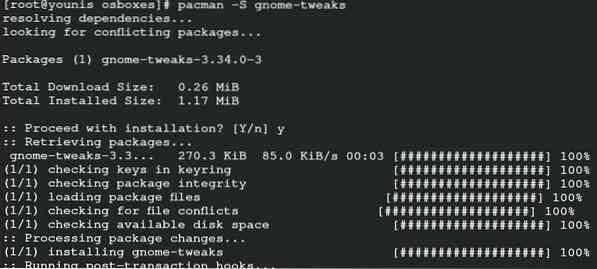
Kliknij Y, aby powiedzieć tak, a następnie wejdź, a narzędzie zostanie zainstalowane w systemie. Możesz wybrać opcje w ustawieniach, aby skonfigurować czcionki. Przejdź do menu aplikacji swojego GNOME 3 i wyszukaj narzędzie do dostrajania na pasku. Wybierz ikonę ulepszenia, która doprowadzi do działań tego narzędzia. Zawiera wszystkie poprawki, których możesz potrzebować w swoim środowisku graficznym. Przejdź do kategorii czcionek. Na ekranie zostaną wyświetlone wszystkie możliwe sektory, w których można zmienić czcionkę. W sekcji czcionki zobaczysz tytuł okna, interfejs, podpowiedzi, współczynnik skalowania i antyaliasing. Możesz wybrać kategorię podpowiedzi, która zawiera opcje pełne, średnie, słabe i brak,. Możesz ustawić kategorię skalowania za pomocą ikon plus i minus.
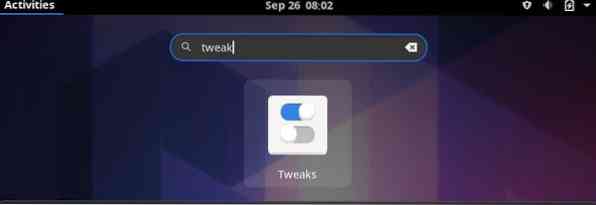
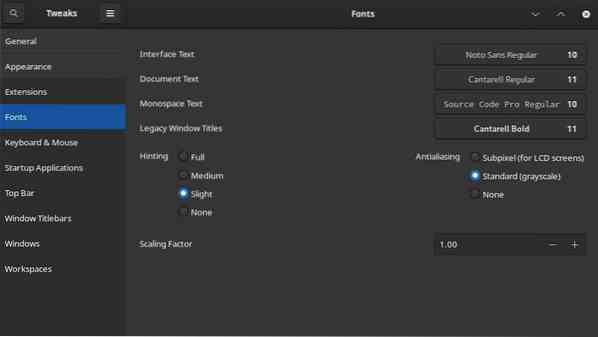
Antyaliasing oferuje klasy subpikseli, standardowe i żadne. Przed pierwszymi czterema kategoriami będą opcje dla wariantów czcionek, zaczynając od tytułu okna i kończąc na monospace. Użyj stosunkowo większej czcionki w interfejsie. Zmiany zwykle są zapisywane w pliku UI. To wszystko, twoje czcionki zostały pomyślnie skonfigurowane w Arch Linux.
Konfiguracja czcionek w KDE
W porównaniu do GNOME konfiguracja czcionki dostosowującej się w KDE5 jest stosunkowo łatwa. Środowisko graficzne KDE nie wymaga żadnego narzędzia i możesz je zmienić w ustawieniach. Wybierz ustawienia systemu z paska wyszukiwania. Ekran wyjściowy pokaże kilka głównych dywizji. Wybierz czcionkę w sekcji wygląd. Stamtąd możesz szybko skonfigurować swoje czcionki w środowisku graficznym KDE5. Najważniejsze grupy to „napraw okno, napraw ogólne, menu, małe, tytuł okna i pasek narzędzi”. Po wybraniu opcji „wybierz” dla tytułu okna, zostaniesz przeniesiony do okna z czcionkami i rozmiarami. Oferuje nie tylko różne czcionki, ale także proponuje ustawienie stylu pisania i efektów. Segment stylu pisania może pomóc w wyborze języka innego niż angielski. Efekty mają ponadto opcję przekreślenia i podkreślenia. Podgląd reprezentuje wybrane kategorie czcionki. Kliknij przycisk OK, a wrócisz do poprzedniego ekranu. Teraz zastosuj zmiany i ponownie naciśnij ok. Na koniec, jeśli chcesz zmienić antyaliasing, kliknij preferowaną opcję. To wszystko, co musisz zrobić; poprawnie skonfigurowałeś czcionki w KDE5.
Wniosek
Konfiguracja czcionek w Arch Linux to dobra rzecz. Zmiany możesz odczuć na swoim pulpicie, co może pozytywnie wpłynąć na Twój nastrój. W przeciwieństwie do rzeczywistego składu Arch Linux, konfiguracja czcionek na nim jest dość łatwa. To nie zajmuje dużo czasu. Teraz możesz bez problemu zmieniać czcionki w systemie Linux. Chociaż GNOME 3 wymaga więcej czasu ze względu na instalację odpowiedniego narzędzia,. Ale w końcu warto. Jeśli nic więcej, możesz przynajmniej zbadać system Arch, dostosowując czcionki środowiska graficznego. Ten przewodnik koncentruje się na środowisku graficznym GNOME 3 i KDE5, ponieważ są one popularne na rynku. Prawie wszyscy programiści korzystający ze środowisk graficznych wybierają GNOME i KDE. Postępując zgodnie z tym przewodnikiem, możesz as w konfiguracji czcionek.
 Phenquestions
Phenquestions


